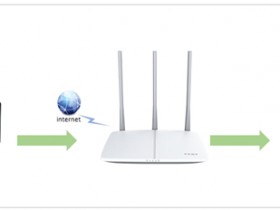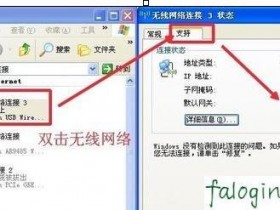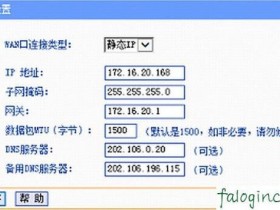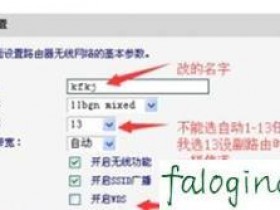Windows 10系统如何连接无线信号?
设置动画
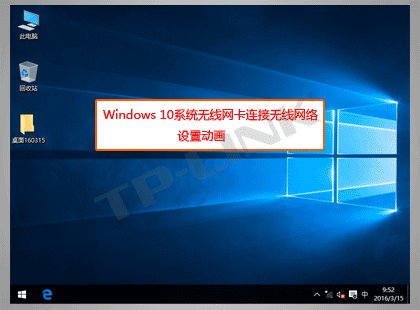
设置方法
Windows 10系统无线网卡连接无线网络的详细设置步骤如下:
1、点击电脑桌面右下角的无线连接图标![]() ,在打开的信号列表中选择自己的无线信号,勾选“自动连接”,再点击“连接”。如下图:
,在打开的信号列表中选择自己的无线信号,勾选“自动连接”,再点击“连接”。如下图:
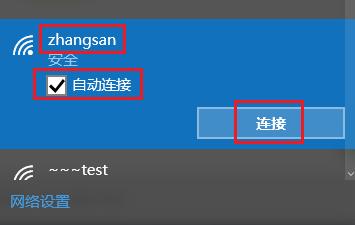
注意:信号名称即SSID号,如果不确认该信号名称,需通过有线电脑连接路由器,通过浏览器进入管理界面,点击 “无线设置”>“基本设置”查看SSID,点击“无线设置”> “无线安全设置” 查看无线密码。
2、输入无线密码,点击“下一步”。如下图:
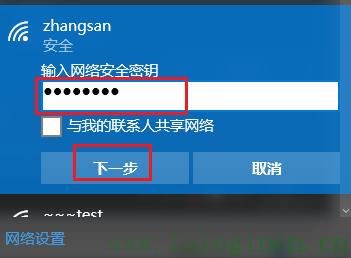
连接成功之后,在网络列表中点击该无线信号,无线信号会显示“已连接”。如下图:
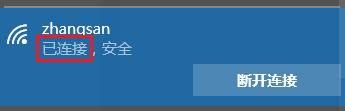
至此,无线连接已经完成,可以连接网络了。
![]()
疑问解答
Q1:无法搜索到信号怎么办?
Q2:搜索到无线信号连不上怎么办?
Q3:无线连接成功但无法上网,怎么办?